Dacă utilizați un dispozitiv Logitech, cum ar fi mouse-ul, tastatura sau setul cu cască, probabil ați ajuns să instalați o extensie de aplicație numită Logitech Download Assistant pe computer. Este ceea ce menține driverele și alte programe de asistență Logitech actualizate automat în Windows 10.
Dar dacă Logitech Download Assistant are probleme la încărcare, veți începe să primiți o eroare RunDLL etichetată „A existat o problemă la pornirea logilda.dll ”la pornirea computerului. Dacă acest lucru se întâmplă în mod repetat, indicatoarele de mai jos ar trebui să vă ajute să remediați problema.

Reconectați dispozitivul Logitech
Deconectați și reconectarea dispozitivului Logitech este o soluție rapidă pentru ca Asistentul de descărcare Logitech să funcționeze corect. Deoarece majoritatea perifericelor Logitech acceptă funcționalitatea Plug and Play (PnP), pur și simplu începeți prin scoaterea cablului dispozitivului sau a receptorului wireless de pe computer. Apoi, reporniți Windows 10 și reconectați dispozitivul.
Dacă eroarea „problema pornirii logilda.dll” apare din nou, continuați cu restul remediilor.
Actualizați Windows 10
O versiune învechită Windows este un alt motiv care poate duce la probleme legate de Logitech Download Assistant. Cel mai bun mod de a remedia acest lucru este de a aplica orice actualizare a sistemului de operare în așteptare.
Pentru aceasta, deschideți meniul Startși selectați Setări. Apoi, selectați Actualizare și securitate>Căutați actualizări. Dacă vedeți o actualizare în așteptare, selectați Descărcați și instalați.
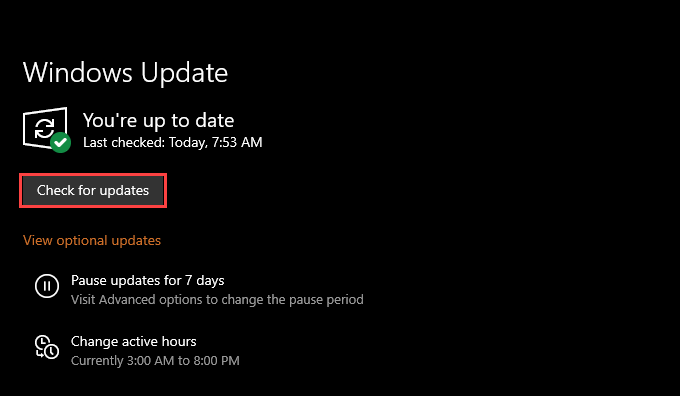
Dimpotrivă, actualizările mai noi ale sistemului de operare pot ajunge, de asemenea, la ruperea lucrurilor. Dacă a apărut eroarea „A apărut o problemă la pornirea logilda.dll” după actualizarea Windows 10, selectați Vizualizați istoricul actualizărilorîn ecranul Windows Update și selectați Dezinstalați actualizărilepentru a elimina actualizare.
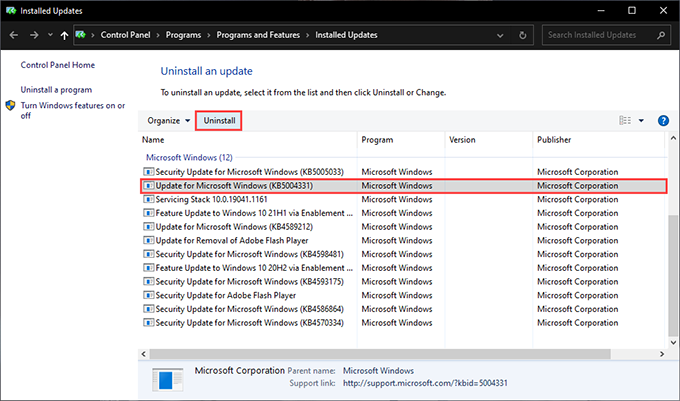
Efectuați o scanare SFC
Rularea Verificatorul de fișiere de sistem (SFC) vă ajută să remediați orice problemă de stabilitate, oprind încărcarea LogiLDA. Fișier DLL, DLL (sau biblioteca de legături dinamice) care lansează ulterior Logitech Download Assistant.
Pentru aceasta, deschideți o consolă Windows PowerShell ridicată (faceți clic dreapta pe butonul Startși selectați Windows PowerShell (Admin)) și rulați următoarele comandă:
sfc / scannow
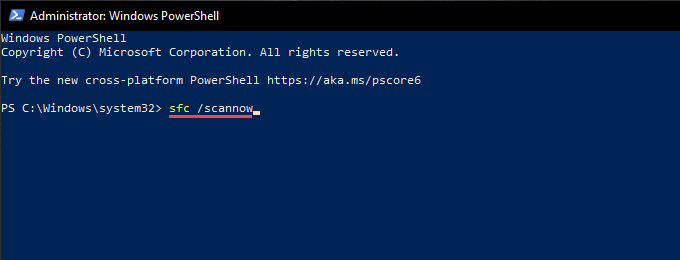
Curățați registrul de sistem
Problemele legate de registru pot de asemenea, împiedicați Asistentul de descărcare Logitech să se încarce pe computer. Cu toate acestea, puteți remediați toate intrările de registry depășite sau defecte utiliza o aplicație gratuită de curățare a registrului, cum ar fi Wise Registry Cleaner.
După instalarea unui registru de curățare, începeți prin efectuarea unei Scanări profundepentru erori de registry. Apoi, selectați opțiunea Curățăpentru a permite aplicației să le remedieze. Întregul proces nu ar trebui să dureze mai mult de câteva minute pentru a finaliza.
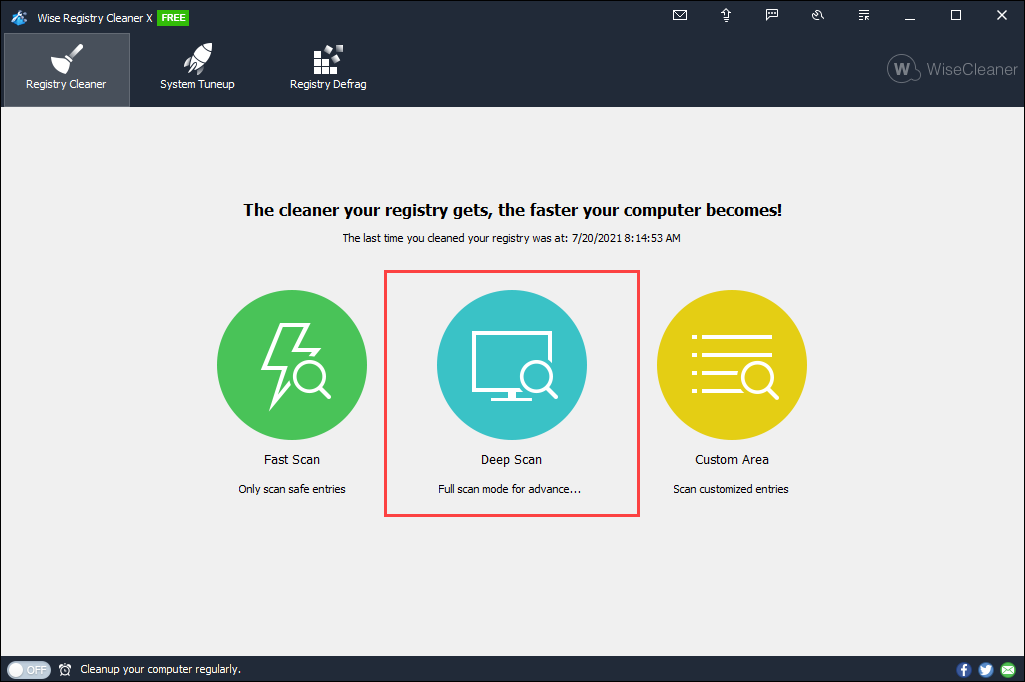
Reinstalați software-ul Logitech
Dacă remedierile de mai sus nu au ajutat, încercați să reinstalați software-ul de asistență pentru dispozitivul dvs. Logitech. Acest lucru ar trebui să excludă problemele de corupție a fișierelor din spatele erorii „A apărut o problemă la pornirea logilda.dll”.
Pentru aceasta, deschideți meniul Startși accesați Setări>Aplicații>Aplicații și funcții. Urmați acest lucru ștergând de pe computer toate programele software Logitech - Opțiuni Logitech, Software Logitech Gaming, Logitech G HUB etc. -
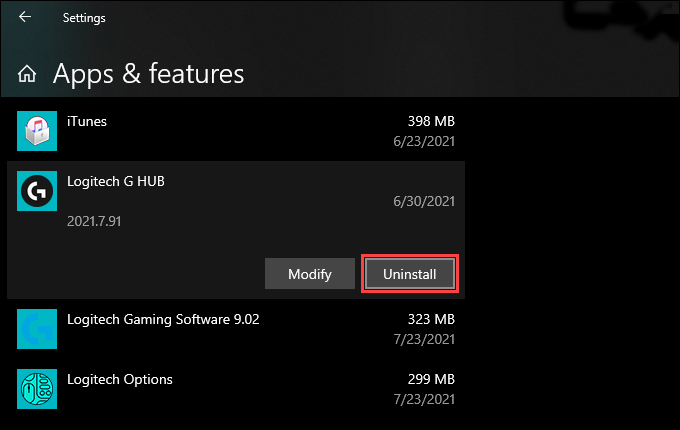
Apoi trebuie să descărcați și să reinstalați cele mai recente versiuni ale software-ului de asistență de la Logitech.com.
Dezactivați Asistentul de descărcare Logitech la pornire
Dacă continuați să experimentați „A apărut o problemă la pornirea logilda. dll ”, luați în considerare dezactivarea Logitech Download Assistant de la încărcare la pornire. Cele mai multe dispozitive Logitech necesită puțină asistență pentru driver pentru a funcționa corect și puteți oricând să instalați manual orice actualizare software de asistență.
Dacă doriți să continuați, începeți prin afișarea Managerului de activități (apăsați Ctrl + Shift+ Esc). Apoi, selectați Mai multe detaliiși comutați la fila Pornire. În cele din urmă, alegeți Logitech Download Assistantdin lista de programe de pornire și selectați Dezactivare.
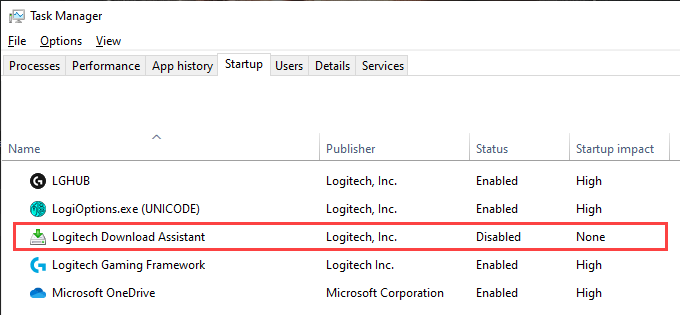
Efectuați o restaurare a sistemului
Dacă nu doriți să dezactivați Asistentul de descărcare Logitech de la încărcare la pornire, vă recomandăm să luați în considerare efectuarea unei Restaurări de sistem în Windows 10. Acest lucru vă permite să reveniți la sistemul de operare într-un moment în care nu ați întâlnit eroarea „A apărut o problemă la pornirea logilda.dll”.
Pentru aceasta, apăsați Windows+ Rpentru a deschide caseta Run și executați comanda sysdm.cpl. În caseta Proprietăți sistem care apare, comutați la fila Protecție sistemși selectați Restaurare sistem. Apoi, selectați Restaurare recomandată>Următorpentru a reveni la cel mai recent punct de restaurare.

Dezinstalați Logitech Download Assistant
Dacă nu utilizați niciun dispozitiv Logitech, puteți alege să eliminați Logitech Download Assistant de pe computer. Puteți face acest lucru în trei pași.
Pasul 1: Ștergeți software-ul Logitech Support
Accesați Start>Setări>Aplicații>Aplicații și caracteristiciși eliminați de pe computer toate software-urile legate de Logitech. Apoi, reporniți computerul.
Pasul 2: Ștergeți fișierul LogiLDA.DLL
Deschideți Explorer fișier și accesați Discul local (C: )>Windows>system32. Urmați acest lucru ștergând fișierul etichetat LogiLDA.DLL.
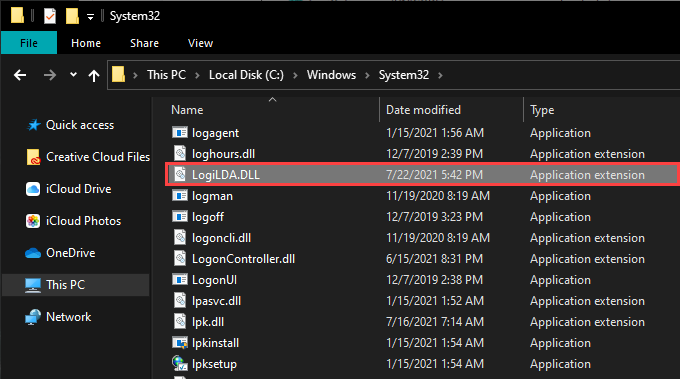
Pasul 3: Ștergeți Asistentul de descărcare Logitech în Manager dispozitive
Faceți clic dreapta pe butonul Startși selectați Device Manager. În fereastra Device Manager care apare, deschideți meniul Vizualizareși selectați Afișați dispozitivele ascunse. Apoi, extindeți secțiunea Dispozitive de intrare umană, faceți clic dreapta pe Logitech Download Assistantși selectați Dezinstalare dispozitiv.
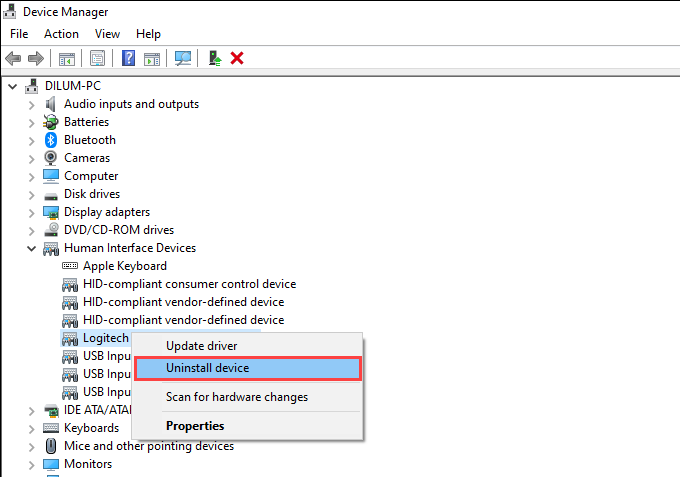
Problemă la pornirea LogiLDA.DLL remediat
Sperăm că soluțiile de mai sus au ajutat și nu vedeți eroarea „A apărut o problemă la pornirea logilda.dll” pe computerul.
Dar să presupunem că ați trebuit să dezactivați Asistentul de descărcare Logitech la pornire. În acest caz, nu uitați că puteți actualiza manual driverele de dispozitiv sau software-ul de asistență pentru produsul dvs. Logitech manual.